Mitä tietää
- PNG-tiedosto on Portable Network Graphics -tiedosto.
- Avaa se selaimella tai kuvaohjelmalla, kuten XnView.
- Muunna JPG-, SVG-, ICO- ja muihin kuviin FileZigZagilla tai millä tahansa muulla kuvanmuuntimella.
Tässä artikkelissa kuvataan, mitä PNG-tiedostot ovat, miksi niitä suositellaan tietyissä tilanteissa muihin kuvamuotoihin verrattuna ja mitkä ohjelmat voivat avata tai muuntaa ne toisiksi kuvatyypeiksi.
Mikä on PNG-tiedosto?
PNG-tiedosto on Portable Network Graphics -tiedosto. Muoto käyttää häviötöntä pakkausta, ja sen katsotaan yleensä korvaavan GIF-kuvamuodon. Toisin kuin GIF, PNG-tiedostot kuitenkin tekevät ei tukea animaatioita. Kuitenkin hyvin samankaltainen MNG (Multiple-image Network Graphics) -muoto tekee, mutta ei ole vielä saavuttanut sellaista suosiota kuin GIF- tai PNG-tiedostot. PNG-tiedostot tallentavat kuvia verkkosivustoille. Jotkut käyttöjärjestelmät, kuten macOS ja Ubuntu, tallentavat kuvakaappaukset oletusarvoisesti PNG-muodossa. Toinen PNG-tiedostojen käyttötarkoitus on, kun kuvan osien on oltava läpinäkyviä, mikä voi olla hyödyllistä luotaessa kuvituksia, suunniteltaessa verkkosivustoa, luotaessa valokuvia jne. Jos sinulla on esimerkiksi logo, jonka haluat valokuvan päälle, se on paljon helpompaa. «leikkaa» logosta ja jättää sen ympärille läpinäkyviä pikseleitä niin, että kun se asetetaan toisen kuvan päälle, Että valokuva näkyy läpinäkyvyyden läpi.
Kuinka avata PNG-tiedosto
Windowsin oletusarvoinen valokuvien katseluohjelma avaa PNG-tiedostoja, mutta niitä on kasoittain muita tapoja tarkastella sitä. Kaikki verkkoselaimet (kuten Chrome, Firefox, Internet Explorer jne.) näyttävät automaattisesti Internetistä avaamasi PNG-tiedostot, joten sinun ei tarvitse ladata kaikkia PNG-tiedostoja, joita haluat katsella verkossa. Voit myös käyttää verkkoselainta avataksesi PNG-tiedostoja tietokoneeltasi käyttämällä Ctrl+O näppäinyhdistelmää selataksesi tiedostoa. Useimmat selaimet tukevat myös vedä ja pudota, joten saatat pystyä vetämällä PNG-tiedoston selaimeen avataksesi sen. On myös useita erillisiä tiedostonavaajia, grafiikkatyökaluja ja palveluita, jotka avaavat PNG-tiedostoja. Muutamia suosittuja ovat:
- XnView
- IrfanView
- FastStone-kuvankatseluohjelma
- Google asema
- GNOME:n silmä
- gThumb
PNG-tiedostojen muokkaamiseen voidaan käyttää juuri mainittua XnView-ohjelmaa sekä Microsoft Windowsin toimittamaa Paint-grafiikkaohjelmaa, Windows 10 Paint 3D -työkalua, suosittua GIMP-apuohjelmaa ja suosittua Adobe Photoshopia. Kun otetaan huomioon PNG-tiedostoja avaavien ohjelmien määrä ja että sinulla on todennäköisesti ainakin kaksi asennettua juuri nyt, on erittäin todennäköistä, että se, joka on asetettu avaamaan ne oletuksena (eli kun kaksoisnapsautat tai kaksoisnapautat yhtä), on ei sitä, jota haluat käyttää. Jos huomaat tämän olevan tilanne, katso Windows-opetusohjelman Change File Associations -opetusohjelma saadaksesi yksityiskohtaiset ohjeet kyseisen «oletus»-PNG-ohjelman muuttamiseen.
Kuinka muuntaa PNG-tiedosto
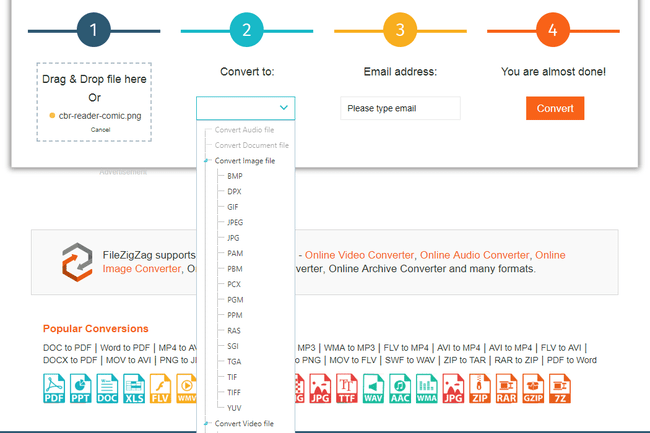
Todennäköisesti jokainen kohtaamasi kuvatiedostomuunnin muuntaa PNG-tiedoston eri muotoon (kuten JPG, PDF, ICO, GIF, BMP, TIF jne.). Ilmaisten kuvanmuunnosohjelmistojen luettelossamme on useita vaihtoehtoja, mukaan lukien jotkut online-PNG-muuntimet, kuten FileZigZag ja Zamzar. Käy Vectorizerissa muuntaaksesi PNG:n SVG:ksi.
Milloin PNG-tiedostoja käytetään?
PNG-tiedostot ovat loistava muoto käytettäväksi, mutta eivät välttämättä kaikissa tilanteissa. Joskus PNG-tiedosto voi olla liian suuri eikä vain käytä tarpeetonta levytilaa tai vaikeuttaa sähköpostin lähettämistä, vaan se voi myös hidastaa verkkosivua huomattavasti, jos käytät sellaista. Harkitse, ovatko kuvanlaadun edut riittävät uhraamaan tuon tilan (tai hidas verkkosivujen latautuminen jne.). Koska PNG-tiedosto ei pakkaa kuvaa kuten muut häviölliset muodot, kuten JPEG, laatu ei heikkene yhtä paljon, jos kuva on PNG-muodossa. JPEG-tiedostot ovat hyödyllisiä, kun kuvan kontrasti on alhainen, mutta PNG-tiedostot ovat parempia terävissä kontrasteissa, kuten kun kuvassa on viivoja tai tekstiä sekä suuria yhtenäisiä värejä. Joten kuvakaappaukset ja piirrokset ovat parhaita PNG-muodossa, kun taas «oikeat» valokuvat ovat parhaita JPEG/JPG-muodossa. Voit myös harkita PNG-muodon käyttöä JPEG:n sijaan, kun käsittelet kuvaa, joka vaatii muokkausta yhä uudelleen ja uudelleen. Esimerkiksi siksi, että JPEG-muoto on ns sukupolven menetys, tiedoston muokkaaminen ja tallentaminen jatkuvasti johtaa huonompaan kuvanlaatuun ajan myötä. Tämä ei koske PNG:tä, koska se käyttää häviötöntä pakkausta.
Lisää ohjeita PNG-tiedostojen kanssa
Taustan tekemiseksi läpinäkyväksi PNG-muodossa on automaattisia työkaluja, kuten Clipping Magic tai ilmainen Background Burner -työkalu tai melkein mikä tahansa kuvankäsittelyohjelma. Jos sinulla on esimerkiksi Photoshop, aseta kuva omalle tasolleen, poista taustakerros ja käytä sitten mitä tahansa työkalua (esim. Eraser, Valquee, Lasso) poistaaksesi kuvan osat, joiden pitäisi olla läpinäkyviä.
FAQ
-
Kuinka voin muuntaa PNG-tiedoston PDF-muotoon?
Jos haluat muuntaa PNG-tiedoston PDF-muotoon Windows-tietokoneessa, napsauta PNG-tiedostoa hiiren kakkospainikkeella ja valitse: Tulosta † Microsoft Print PDF † Tulosta† Nimeä tiedosto ja valitse Tallentaa† Avaa kuva Macissa esikatselussa ja valitse sitten Tiedosto † Vie PDF-muodossaanna tiedostolle nimi ja napsauta Tallentaa†
-
Kuinka voin muuntaa PNG-tiedoston JPG-muotoon?
Jos haluat muuntaa PNG-tiedoston JPG-muotoon Windowsissa, avaa kuva Paintissa ja valitse Tiedosto † Tallenna nimellävalitse sitten JPEG† Avaa kuva Macissa esikatselussa ja valitse Tiedosto † Viedävalitse sitten JPEG†
-
Kuinka luon PNG-tiedoston?
Voit luoda PNG-tiedoston monissa kuvankäsittelysovelluksissa, kuten Photoshopissa ja työkaluissa, kuten Canva Prossa. Lisäksi joissakin online-editoreissa voit luoda PNG-tiedostoja, mukaan lukien Pixomatic Online Editor ja PIXLR.
-
Kuinka voin muuntaa JPG-tiedoston PNG-muotoon?
Jos haluat muuntaa JPG-tiedoston PNG-muotoon Windows-tietokoneessa, avaa kuva Paintissa ja valitse Tiedosto † Tallenna nimellävalitse sitten PNG† Avaa tiedosto Macissa Esikatselussa ja valitse Tiedosto † Viedävalitse sitten PNG† Tai avaa kuva Macin tai PC:n Photoshopissa ja valitse Tiedosto † Viedä † Vie nimellävalitse PNG tiedostomuodoksi ja napsauta Viedä†
-
Kuinka voin muuntaa PDF-tiedoston PNG-muotoon?
Jos haluat muuntaa PDF-tiedoston PNG-muotoon Windows-tietokoneessa, käytä muunnostyökalua, kuten Any PDF JPG-muotoon (nimestään huolimatta se muuntaa myös PDF-tiedostot PNG-muotoon). Voit myös ottaa kuvakaappauksen PDF-tiedostosta ja tallentaa sen PNG-muodossa. Avaa PDF-tiedosto Macissa Esikatselussa ja valitse Tiedosto † Viedä † PNG†
-
Kuinka voin luoda läpinäkyvän PNG-muodon Photoshopissa?
Tee ensin kopio alkuperäisestä kuvasta ja avaa sitten kopio Photoshopissa > valitse taikasauva† Ota kuvan tausta taikasauvalla ja valitse sitten Poista† Tallenna tiedosto PNG-muodossa.